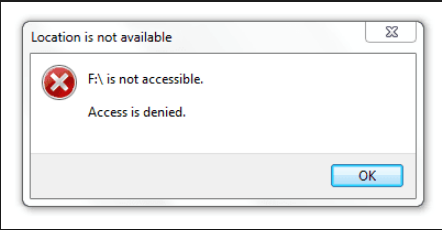Quando scopri che ci sono problemi con i tuoi dischi rigidi esterni, una normale procedura è quella di eseguire "CHKDSK". "CHKDSK" verifica i file system e ripara i problemi di corruzione. Inoltre, se nell'unità sono presenti settori danneggiati, vengono contrassegnati questi settori, quindi il sistema non prova a leggere nuovamente da quei settori, prevenendo ulteriori danni. In questo modo è possibile utilizzare CHKDSK riparazione Windows impossibile accedere al disco rigido.
D'altra parte, se l'unità non viene rilevata correttamente, l'esecuzione di "CHKDSK" potrebbe produrre un errore ‘Non è stato possibile eseguire il controllo del disco perché windows impossibile accedere al disco rigido’. A questo punto, non sarai in grado di procedere con "CHKDSK" per riparare il tuo disco.
In questo articolo forniamo alcune soluzioni per risolvere l'errore in modo che tu possa procedere a riparare il tuo disco usando "CHKDSK". Continuate a leggere per saperne di più.
Soluzione 1: Verificare che il Disco Rigido sia Collegato Correttamente
Se l'unità non è collegata correttamente al sistema, potresti ricevere questo errore. Quindi assicurati che la connessione sia sicura. Puoi anche provare a collegare l'unità a un'altra porta USB. Questo può aiutare a risolvere il problema in alcuni casi.
A volte potrebbe essere consigliato di eseguire una formattazione di basso livello. Ma potrebbe non essere d'aiuto poiché l'unità non è accessibile. Nel caso in cui tu abbia formattato l'unità in qualsiasi momento e hai perso i dati, puoi farlo recuperare i dati dopo la formattazione di basso livello con l'aiuto di Remo Data Recovery tool.
Soluzione 2: Modificare la Lettera del Unità
Tutti i dischi rigidi sono assegnati a ‘drive letter’ e qualsiasi discrepanza o incoerenza con la lettera può produrre l'errore ‘Impossibile eseguire il controllo del disco perché Windows non può accedere al disco’. In questo caso, la modifica della lettera dell'unità disco rigido consente di risolvere il problema.
Per modificare la lettera di unità, è possibile utilizzare ‘Disk Management tool’ in Windows. È uno strumento utile che può essere utilizzato per gestire unità ed eseguire operazioni come ‘format’, ‘add or delete partitions’, ‘change drive letters’ ecc. Per modificare una lettera di unità, è possibile seguire i passaggi seguenti.
- stampa ‘Windows + X’ per aprire il file ‘power users menu’
- Selezionare ‘Disk Management’
- Nella console di Gestione disco troverai un elenco di unità associate al tuo sistema. Seleziona il tuo disco rigido esterno dall'elenco e ‘right click’ su di esso.
- Clicca su ‘Change Drive Letter and Paths’
- Quindi fare clic su ‘letter’ attualmente associato all'unità e al clic ‘Change’
- Seleziona un ‘new drive letter’ dal menu a discesa e fare clic ‘Ok’
Ora all'unità è stata assegnata una nuova lettera di unità. "Reboot" il sistema e prova a eseguire nuovamente "CHKDSK". Idealmente, dovresti essere in grado di farlo ora. In caso contrario, esiste la possibilità che l'unità sia gravemente danneggiata e debba essere riparata.
Ma prima di procedere con la riparazione, è consigliabile recuperare i dati da esso utilizzando strumenti di recupero dati professionali come Remo Recover. È uno strumento meraviglioso per recupero dati da disco fisso danneggiato o quando l'unità è inaccessibile.
Questo semplice strumento di recupero dati DIY Remo è disponibile per il download e costa molto meno che inviarlo a un centro di recupero dati per il recupero. Dai un'occhiata alla prova gratuita oggi!